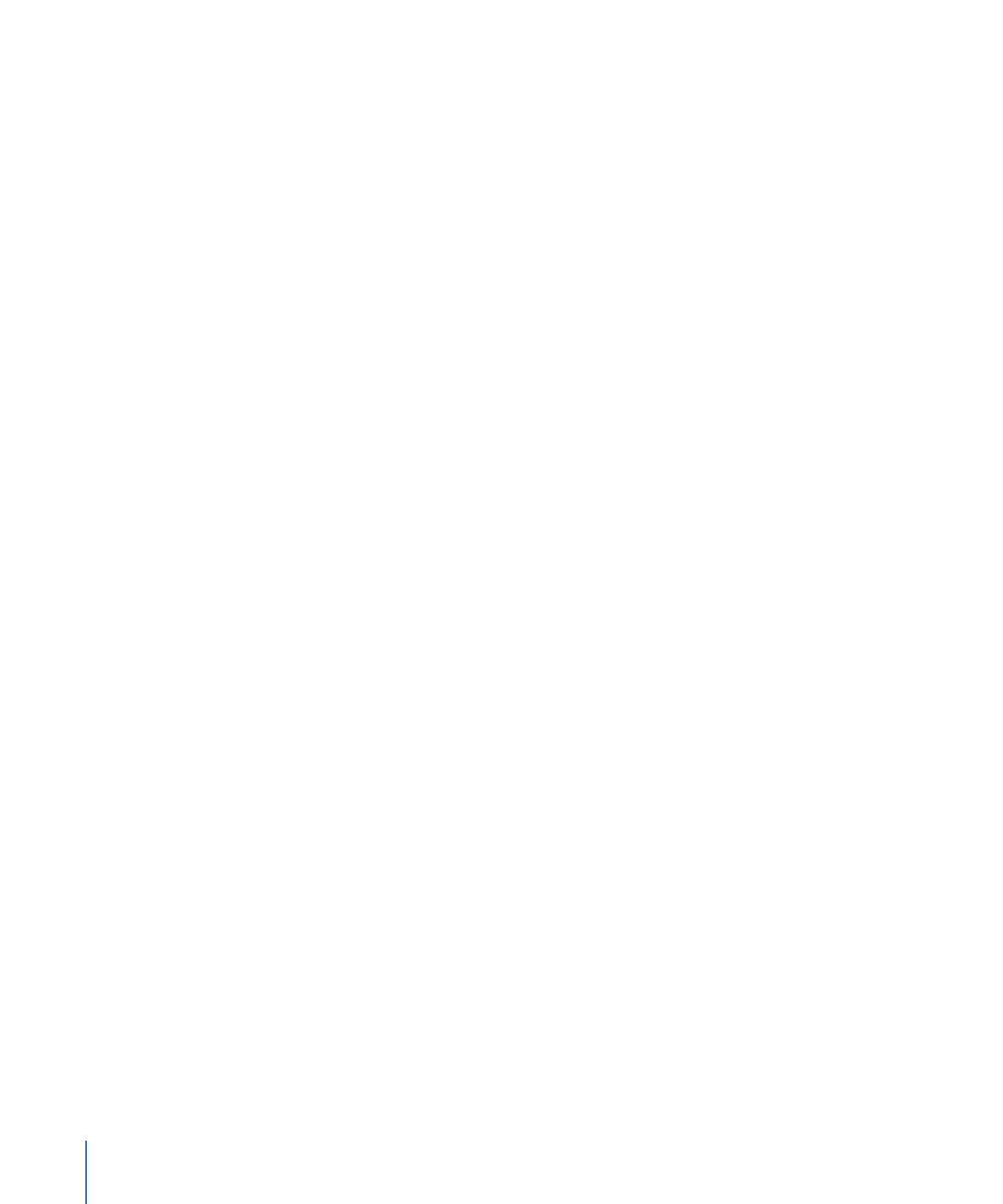
Festlegen der Auflösung eines PDF-Objekts
Zwar haben PDF-Dateien eine unbegrenzte Auflösung, doch können große PDF-Objekte
sehr viel Videospeicher belegen und somit die Leistung von Motion senken. Sie umgehen
dieses Problem, indem Sie die Auflösung aller PDF-Bilder begrenzen, um Videospeicher
zu sparen. Wenn Sie die Parameter „Feste Auflösung“ verwenden, werden die Dateien
einmal gerendert, was eine höhere Leistung bewirkt.
Die Parameter „Feste Auflösung“ für PDF-Objekte werden im Bereich „Informationen“ >
„Medien“ angepasst. Wählen Sie die PDF-Ausgangsmedien in der Liste „Medien“ aus, um
den Bereich „Informationen“ > „Medien“ zu öffnen. Passen Sie die folgenden
Steuerelemente an, um die Parameter „Feste Auflösung“ der PDF zu modifizieren.
Pixelformat:
Verwenden Sie dieses Einblendmenü, um der Datei ein Seitenverhältnis mit
nicht-quadratischen Pixeln zuzuweisen. In den meisten Fällen ist die Menüoption „Aus
der Datei“ die beste Wahl, da damit das native Seitenverhältnis der PDF-Ausgangsdatei
zugewiesen wird. Wählen Sie nur dann ein anderes Menüobjekt, wenn Sie diese native
Einstellung überschreiben möchten.
Feste Auflösung:
Markieren Sie dieses Feld, um die Auflösung der PDF-Ausgangsmedien
an die Werte zu koppeln, die mit den Reglern „Feste Breite“ und „Feste Höhe“ eingestellt
wurden.
Feste Breite:
Legen Sie mit diesem Schieberegler die maximale horizontale Auflösung
fest, bis zu der ein PDF-Objekt problemlos skaliert werden kann.
258
Kapitel 6
Erstellen und Verwalten von Projekten
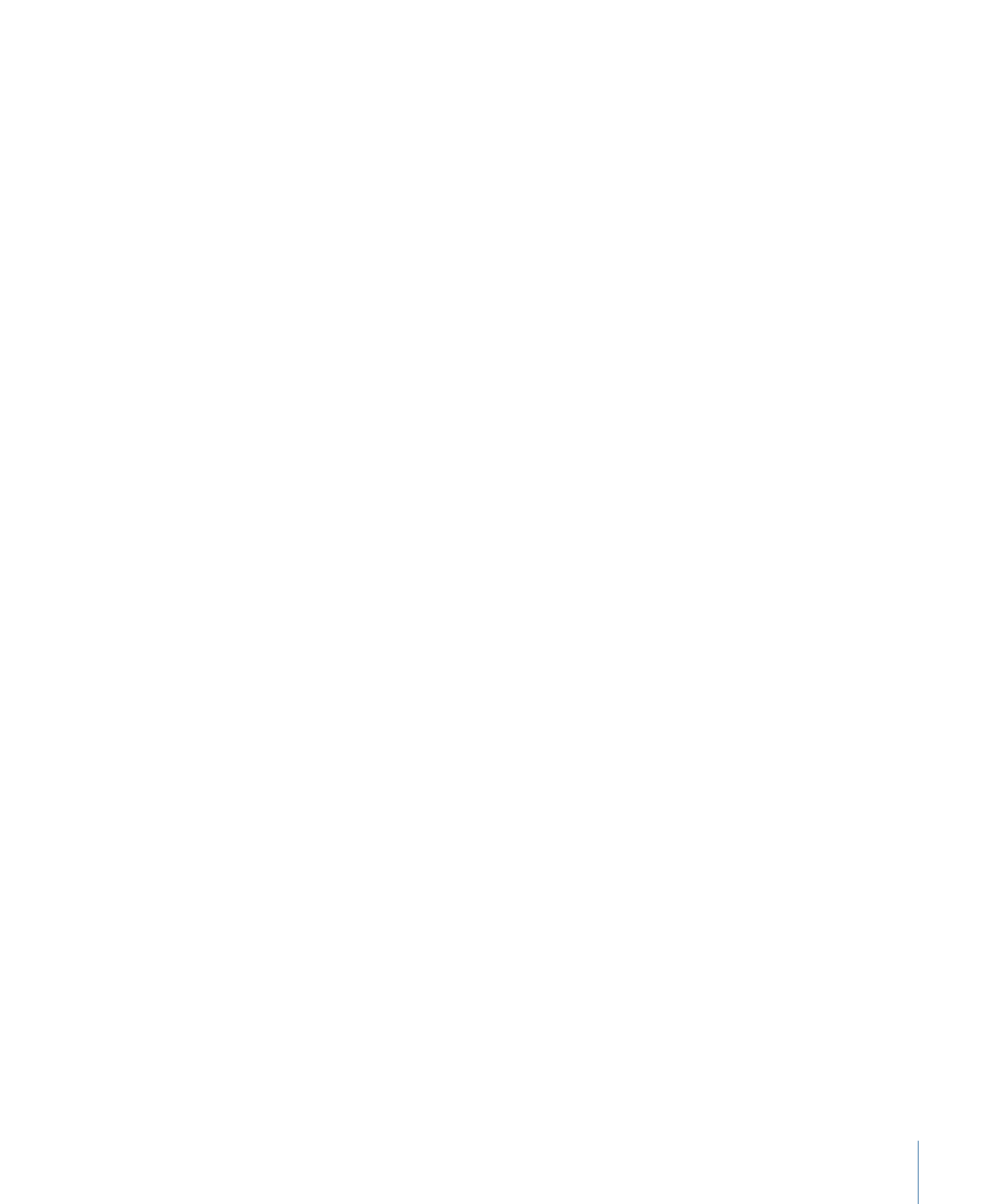
Feste Höhe:
Legen Sie mit diesem Schieberegler die maximale vertikale Auflösung fest,
bis zu der ein PDF-Objekt problemlos skaliert werden kann.
Hintergrundfarbe verwenden:
Markieren Sie dieses Feld, um eine angepasste
Hintergrundfarbe für transparente Bereiche der PDF festzulegen. Wählen Sie die
Hintergrundfarbe in den Steuerelementen „Hintergrundfarbe“ aus.
Hintergrundfarbe:
Verwenden Sie diese Farbsteuerelemente, die verfügbar sind, wenn
„Hintergrundfarbe verwenden“ ausgewählt ist, um die Hintergrundfarbe für transparente
Bereiche der PDF festzulegen.
Beschneiden:
Verwenden Sie diese Schieberegler (“Links“, „Rechts“, „Unten“ und „Oben“),
um die Ränder des PDF-Bilds bei Bedarf zu beschneiden. Mit diesen Steuerelementen
werden die PDF-Ausgangsmedien (und alle mit diesen Ausgangsmedien verknüpfte
Ebenen) beschnitten. Verwenden Sie die Parameter „Beschneiden“ im Bereich
„Informationen“ > „Eigenschaften“, um eine einzelne Ebene zu beschneiden.